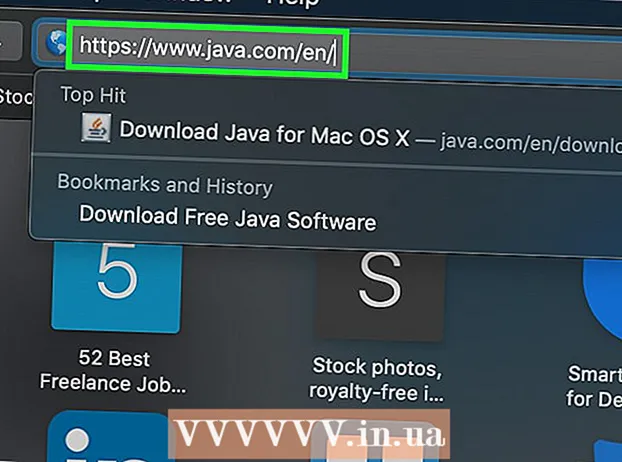Autor:
Sara Rhodes
Dátum Stvorenia:
13 Február 2021
Dátum Aktualizácie:
1 V Júli 2024

Obsah
- Kroky
- Metóda 1 z 3: Odinštalujte z ponuky programu
- Metóda 2 z 3: Odinštalujte pomocou „Synaptic Package Manager“
- Metóda 3 z 3: Odstráňte pomocou terminálu
Operačný systém Linux Mint ponúka tisíce rôznych programov a aplikácií. Ale čo keď chcete odinštalovať jednu z aplikácií? Pokračuj v čítaní!
Kroky
Metóda 1 z 3: Odinštalujte z ponuky programu
 1 Kliknite na „Menu“. Prejdite na aplikáciu, ktorú chcete odinštalovať. Kliknite pravým tlačidlom myši na nechcený program a zvoľte Odinštalovať.
1 Kliknite na „Menu“. Prejdite na aplikáciu, ktorú chcete odinštalovať. Kliknite pravým tlačidlom myši na nechcený program a zvoľte Odinštalovať.  2 Zadajte svoje heslo a kliknite na „Potvrdiť“.
2 Zadajte svoje heslo a kliknite na „Potvrdiť“. 3 Pozrite sa na správy, ktoré povedia: „Nasledujúce aplikácie budú odstránené.“ Kliknite na tlačidlo Odstrániť.
3 Pozrite sa na správy, ktoré povedia: „Nasledujúce aplikácie budú odstránené.“ Kliknite na tlačidlo Odstrániť.  4 Počkajte, kým sa program odinštaluje. Môže to chvíľu trvať. Potom okno odinštalovania zmizne.
4 Počkajte, kým sa program odinštaluje. Môže to chvíľu trvať. Potom okno odinštalovania zmizne.
Metóda 2 z 3: Odinštalujte pomocou „Synaptic Package Manager“
 1 Otvorte „Synaptic Package Manager“. Vyberte „Menu“, kliknite na „Správca balíkov“ a potom zadajte heslo.
1 Otvorte „Synaptic Package Manager“. Vyberte „Menu“, kliknite na „Správca balíkov“ a potom zadajte heslo.  2 Do rýchleho filtra zadajte názov softvéru, ktorý chcete odstrániť.
2 Do rýchleho filtra zadajte názov softvéru, ktorý chcete odstrániť. 3 Kliknite pravým tlačidlom myši na program a zvoľte „Označiť na odstránenie“.
3 Kliknite pravým tlačidlom myši na program a zvoľte „Označiť na odstránenie“. 4 Kliknite na tlačidlo Použiť.
4 Kliknite na tlačidlo Použiť. 5 Skontrolujte zoznam. Toto je posledná možnosť, ako si prezrieť zoznam označených programov pred ich odstránením. Kliknite na tlačidlo Použiť.
5 Skontrolujte zoznam. Toto je posledná možnosť, ako si prezrieť zoznam označených programov pred ich odstránením. Kliknite na tlačidlo Použiť.  6 Počkajte, kým sa program odinštaluje. Môže to chvíľu trvať.
6 Počkajte, kým sa program odinštaluje. Môže to chvíľu trvať.  7 Zavrieť okno.
7 Zavrieť okno.
Metóda 3 z 3: Odstráňte pomocou terminálu
 1 Otvorte terminál stlačením kombinácie klávesov CTRL + ALT + T.
1 Otvorte terminál stlačením kombinácie klávesov CTRL + ALT + T. 2 Skopírujte nasledujúci príkaz: sudo apt-get odstrániť mrazenú bublinu
2 Skopírujte nasledujúci príkaz: sudo apt-get odstrániť mrazenú bublinu  3 Kliknite na „Enter“ a zadajte heslo.
3 Kliknite na „Enter“ a zadajte heslo. 4 Ďalšie informácie nájdete v okne terminálu!
4 Ďalšie informácie nájdete v okne terminálu!- Príklad: Nasledujúce balíky boli nainštalované automaticky a už nie sú potrebné.
 5 Na ich odstránenie použite 'apt-get autoremove'. Najúčinnejší je príkaz „automatické odstránenie“. Zadajte „Y“ a pokračujte stlačením „Enter“.
5 Na ich odstránenie použite 'apt-get autoremove'. Najúčinnejší je príkaz „automatické odstránenie“. Zadajte „Y“ a pokračujte stlačením „Enter“.